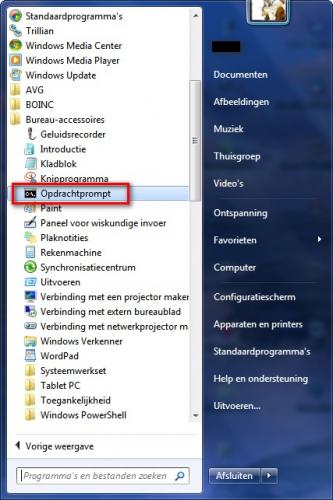-
Items
38.336 -
Registratiedatum
-
Laatst bezocht
Inhoudstype
Profielen
Forums
Store
Alles dat geplaatst werd door kweezie wabbit
-
Kan je het merk, model en juiste type van de modem/router eens opgeven. Dan kunnen we op zoek gaan naar een handleiding.
-
Je moet de letters eerst omzetten naar hun nummerieke waarde (zie kolom I) Daarna kan je het kleinste bepalen en deze waarde terug omzetten naar een letter. Eventueel kan je de kolom met de nummerieke waardes nog verder naar achter zetten en ze zelfs verbergen. Letters sorteren.xlsx
-

Woorden worden op een rare manier afgebroken aan het einde van de zin
kweezie wabbit reageerde op AstridD's topic in Archief Word
Ik heb gewoon de paragraaf 3.2 geselecteerd en dan links bovenaan geklikt op de knop met het borsteltje (opmaak kopieren/plakken). Dan heb ik de paragraaf van hoodfstuk 4 geselecteerd en de opmaak werd automatisch aangepast en nu zijn de afbrekingen wel OK. Deze procedure herhaald voor hoofdstuk 5 en ook daar zijn nu de afbrekingen ok. Er staan wel nog spelfouten in het document en eigenlijk zou je voor een document als dit helemaal geen afbrekingen moeten gebruiken. Gewoon de tekst laten doorlopen zonder afbrekingen oogt veel professioneler en je kan dan nog uitvullend uitlijnen. Ik heb de vrijheid genomen om het voorwoord in die zin te bewerken. Als je het niet goed vind, kan je altijd je originele versie opnieuw gebruiken. Moduleopdracht marketing 2015 versie 1.2 01-02-2015 - verbeterd.docx -
Je Java software is verouderd. Oudere versies hebben lekken die malware de kans geeft om zich te installeren op je systeem. Ga naar Java en download daar de correcte Java versie. Klik op "Gratis Java-download". Ga akkoord met de licentiebepalingen en klik op de button voor de gratis download. Het bestand jxpiinstall.exe wordt aangeboden - kies hier voor "bestand opslaan". Sluit alle programma's die eventueel open zijn - zeker je web browser! Ga dan naar Start > Configuratiescherm > Software en verwijder alle oudere versies van Java uit de Softwarelijst. Vink alles aan met Java Runtime Environment (JRE of J2SE of JAVA) in de naam. Klik dan op Verwijderen of op de Wijzig/Verwijder knop. Herhaal dit tot alle oudere versies verdwenen zijn. Na het verwijderen van alle oudere versies, herstart je pc. Klik vervolgens op jxpiinstall.exe om de nieuwste versie van Java te installeren. Vink de installatie van de Ask toolbar uit en ga dan verder met de installatie. Schakel je antivirus- en antispywareprogramma's uit, mogelijk kunnen ze conflicteren met zoek.exe (hier en hier) kan je lezen hoe je dat doet. Download Zoek.exe naar het bureaublad (niet de .zip- of .rar-versie) Wanneer Internet Explorer of een andere browser of virusscanner melding geeft dat dit bestand onveilig zou zijn kun je negeren, dit is namelijk een onterechte waarschuwing. Dubbelklik op Zoek.exe om de tool te starten. Windows Vista, 7 en 8 gebruikers dienen de tool als "administrator" uit te voeren door middel van de rechtermuisknop en kiezen voor Als Administrator uitvoeren. Kopieer nu onderstaande code en plak die in het grote invulvenster: Note: Dit script is speciaal bedoeld voor deze PC, gebruik dit dan ook niet op andere PC's met een gelijkaardig probleem. {0B65DCC9-1740-43dc-B19C-4F309FB6A6CA};c [HKEY_LOCAL_MACHINE\Software\wow6432node\Microsoft\Windows\CurrentVersion\Run];r ""=-;r chromelook; firefoxlook; emptyfolderscheck;delete startupall; filesrcm; Klik op de knop "More options" en vink nu de onderstaande opties aan. Do a Deep Scan Installed Programs Auto Clean De optie "Scan All Users" staat standaard aangevinkt. Klik nu op de knop "Run script". Wacht nu geduldig af tot er een logje opent (dit kan na een herstart zijn als deze benodigd is). Mocht er geen logje verschijnen, start zoek.exe dan opnieuw en klik op de knop zoek-results.log, de log verschijnt dan alsnog. Post het geopende logje in het volgende bericht als bijlage. Zoek.exe logbestand plaatsen Voeg het logbestand met de naam "Zoek-results.log" als bijlage toe aan het volgende bericht. (Dit logbestand kunt u tevens terug vinden op de systeemschijf als C:\Zoek-results.log.) Hoe u een bijlage kunt toevoegen aan het bericht leest u hier.
-

Vermoedelijk virus
kweezie wabbit reageerde op LouiseH's topic in Archief Bestrijding malware & virussen
Het logje is niet volledig; waarschijnlijk was zoek.exe nog niet klaar. Kan je het nog eens overdoen maar laat zoek.exe nu lopen tot het klaar is en de pc herstart werd alvorens het logje te plaatsen. -
Probeer eens of het veranderen van de DNS servers in de router een verbetering brengt. Zet de Primary DNS eens op 208.67.222.222 en de Secondary DNS op 8.8.8.8 De primary is van Open DNS en de senondary is van google. Deze DNS servers zijn meestal stabieler, sneller en beter beveiligd dan de dns servers van je provider.
-

Stroom van interface valt uit na inpluggen USB
kweezie wabbit reageerde op nobeats2003's topic in Archief Hardware algemeen
Blij voor jou dat is opgelost. Dan kunnen we hier een slotje op zetten. -

Bepaalde updates worden niet geïnstalleerd ...
kweezie wabbit reageerde op Tessy's topic in Archief Windows 7
Download het Hulpprogramma System Update Readiness opnieuw en voer het uit als administrator. Als je bij het uitvoeren foutmeldingen krijgt, maak er dan een afbeelding van en voeg deze toe aan een volgend bericht. Een afbeelding kan je maken met het knipprogramma. Hoe je een bijlage toevoegt aan een bericht, kan je lezen in deze handleiding. Als het programma is uitgevoerd zonder foutmeldingen, blader naar de map C:\Windows\Logs\CBS en kijk of je daar het bestand CheckSUR.log ziet staan. Voeg het bestand CheckSUR.log toe als bijlage aan een volgend bericht. -
En heb je nu nog last van die storende reclame?
-

PC traag plus download probleem
kweezie wabbit reageerde op Anja1960's topic in Archief Bestrijding malware & virussen
Ga naar speedtest. Kies een server en de test start automatisch. Na de test klik je op "share this result" en dan op "Copy" om de link naar het resultaat te kopieren. Plak dan de link in je bericht. -

Vermoedelijk virus
kweezie wabbit reageerde op LouiseH's topic in Archief Bestrijding malware & virussen
Schakel je antivirus- en antispywareprogramma's uit, mogelijk kunnen ze conflicteren met zoek.exe (hier en hier) kan je lezen hoe je dat doet. Dubbelklik op Zoek.exe om de tool te starten. Windows Vista, 7 en 8 gebruikers dienen de tool als "administrator" uit te voeren door middel van de rechtermuisknop en kiezen voor Als Administrator uitvoeren. Kopieer nu onderstaande code en plak die in het grote invulvenster: Note: Dit script is speciaal bedoeld voor deze PC, gebruik dit dan ook niet op andere PC's met een gelijkaardig probleem. C:\PROGRA~2\AskPartnerNetwork;fs C:\Users\Louise\AppData\Local\AskPartnerNetwork;fs C:\Program Files (x86)\AskPartnerNetwork;fs [HKEY_LOCAL_MACHINE\SOFTWARE\Microsoft\Windows\CurrentVersion\Run];r "ApnTBMon"=-;r Klik op de knop "More options" en vink nu de onderstaande opties aan. Do a Deep Scan Auto Clean De optie "Scan All Users" staat standaard aangevinkt. Klik nu op de knop "Run script". Wacht nu geduldig af tot er een logje opent (dit kan na een herstart zijn als deze benodigd is). Mocht er geen logje verschijnen, start zoek.exe dan opnieuw en klik op de knop zoek-results.log, de log verschijnt dan alsnog. Post het geopende logje in het volgende bericht als bijlage. Zoek.exe logbestand plaatsen Voeg het logbestand met de naam "Zoek-results.log" als bijlage toe aan het volgende bericht. (Dit logbestand kunt u tevens terug vinden op de systeemschijf als C:\Zoek-results.log.) Hoe u een bijlage kunt toevoegen aan het bericht leest u hier. -
Download AdwCleaner by Xplode naar het bureaublad (verwijder eerst eventuele aanwezige oudere versies van deze tool op je PC, zodat je nu de meest recente database van AdwCleaner kan gebruiken). Sluit alle openstaande vensters. Dubbelklik op AdwCleaner om hem te starten. Windows Vista, 7 en 8 gebruikers dienen de tool als "administrator" uit te voeren, Door middel van de rechtermuisknop en kiezen voor Als Administrator uitvoeren. Klik op Scan. Klik vervolgens op Clean. Klik bij Herstarten Noodzakelijk op OK Nadat de PC opnieuw is opgestart, opent meestal een logfile. Anders is het hier terug te vinden C:\AdwCleaner\AdwCleaner[s0].txt. Logbestand plaatsen Voeg het logbestand met de naam C:\AdwCleaner\AdwCleaner[s0].txt als bijlage toe aan het volgende bericht. Hoe u een bijlage kunt toevoegen aan het bericht leest u hier.
-
De opstarters werden reeds bekeken in je vorige topic en die waren OK. De vertraging doet zich voor bij het maken van de internetverbinding als ik het goed begrepen heb. Misschien moeten we op zoek naar een nieuwere driver voor je netwerkadapter. Ga naar start, typ devmgmt.msc in het zoekvenster en druk op Enter. Ga naar de Intel® 82578DC Gigabit Network Connection netwerkadapter, klik er op met rechts en kies Eigenschappen. Ga naar het tabblad Stuurprogramma. Klik nu op de knop bijwerken. Kies dan voor automatisch naar bijgewerkte stuurprogramma's zoeken. Als er een nieuwere driver gevonden wordt, mag je die installeren. Herstart de pc na de installatie van de driver.
-
Schakel je antivirus- en antispywareprogramma's uit, mogelijk kunnen ze conflicteren met zoek.exe (hier en hier) kan je lezen hoe je dat doet. Dubbelklik op Zoek.exe om de tool te starten. Windows Vista, 7 en 8 gebruikers dienen de tool als "administrator" uit te voeren door middel van de rechtermuisknop en kiezen voor Als Administrator uitvoeren. Kopieer nu onderstaande code en plak die in het grote invulvenster: Note: Dit script is speciaal bedoeld voor deze PC, gebruik dit dan ook niet op andere PC's met een gelijkaardig probleem. C:\Users\Michel\AppData\Local\Microsoft\Internet Explorer\DOMStore\GMOLYOOA\www.avg[1].xml;f Klik nu op de knop "Run script". Wacht nu geduldig af tot er een logje opent (dit kan na een herstart zijn als deze benodigd is). Mocht er geen logje verschijnen, start zoek.exe dan opnieuw en klik op de knop zoek-results.log, de log verschijnt dan alsnog. Post het geopende logje in het volgende bericht als bijlage. Zoek.exe logbestand plaatsen Voeg het logbestand met de naam "Zoek-results.log" als bijlage toe aan het volgende bericht. (Dit logbestand kunt u tevens terug vinden op de systeemschijf als C:\Zoek-results.log.) Hoe u een bijlage kunt toevoegen aan het bericht leest u hier.
-
Dat is alvast een goed teken. Waarschijnlijk is het probleem opgelost. Als je verder geen vragen of problemen meer hebt, kan je dit onderwerp afsluiten. Klik hiervoor bovenaan op modereer onderwerp en vervolgens op sluiten. Nog veel computerplezier
-
Hallo Siemen. Ik heb deze vraag verplaatst naar de afdeling multimedia. Kijk eens in het topic Screenrecorder Hierin worden enkele programma's genoemd die je gratis kan gebruiken.
-
-
Niks abnormaals te zien in het logje. Ga naar start - alle programma's - bureauaccesoires. Zoek het icoon van het opdrachtprompt en klik er op met de rechter muisknop en kies dan in het lijstje voor uitvoeren als administrator om het opdrachtprompt te openen. Typ netsh winsock reset en druk op Enter. Typ netsh winsock reset catalog en druk op Enter. Typ netsh int ipv4 reset reset.log en druk op Enter. Typ netsh int ipv6 reset reset.log en druk op Enter. Typ ipconfig /flushdns en druk enter (let op de spatie voor de / ) Typ exit en druk op Enter om het opdrachtprompt te sluiten. Herstart de pc. Gaat het nu beter?
-
De boot volgorde zoals op de afbeelding in bericht 24 is goed. In die opstelling zou de pc vanop de cd moeten opstarten. Als je de pc aanzet en het logo van het moederbord verschijnt, zie je dan ergens onderaan een melding van setup (om naar het bios te gaan) of boot (menu)? Het is de F toets die bij de boot vermelding staat die je moet indrukken om het bootmenu te krijgen. Daar kan je dan met de pijltjestoetsen de cdrom selecteren en op enter drukken om op te starten vanaf de cdrom.
-
Download Delfix by Xplode naar het bureaublad. Dubbelklik op Delfix.exe om de tool te starten. Zet nu vinkjes voor de volgende items: Remove disinfection tools Purge System Restore Reset system settings Klik nu op "Run" en wacht geduldig tot de tool gereed is. Wanneer de tool gereed is wordt er een logbestand aangemaakt. Dit hoeft u echter niet te plaatsen. Download CCleaner. (Als je het nog niet hebt) Installeer het (als je niet wilt dat Google Chrome op je PC als standaard-webbrowser wordt geïnstalleerd, moet je de 2 vinkjes wegdoen !!!) en start CCleaner op. Klik in de linkse kolom op “Register” en vervolgens op ‘Scan naar problemen”. Als er fouten gevonden worden klik je op ”Herstel geselecteerde problemen” en ”OK”. Dan krijg je de vraag om een back-up te maken. Klik op “JA”. Kies dan “Herstel alle geselecteerde fouten”. Soms is 1 analyse niet voldoende. Deze procedure mag je herhalen tot de analyse geen fouten meer aangeeft. Sluit hierna CCleaner terug af. Wil je dit uitgebreid in beeld bekijken, klik dan hier voor de handleiding. Als dit gedaan is en je verder geen vragen of problemen meer hebt, kan je dit onderwerp afsluiten. Klik hiervoor bovenaan op modereer onderwerp en vervolgens op sluiten. Nog veel computerplezier
-
Schakel je antivirus- en antispywareprogramma's uit, mogelijk kunnen ze conflicteren met zoek.exe (hier en hier) kan je lezen hoe je dat doet. Dubbelklik op Zoek.exe om de tool te starten. Windows Vista, 7 en 8 gebruikers dienen de tool als "administrator" uit te voeren door middel van de rechtermuisknop en kiezen voor Als Administrator uitvoeren. Kopieer nu onderstaande code en plak die in het grote invulvenster: Note: Dit script is speciaal bedoeld voor deze PC, gebruik dit dan ook niet op andere PC's met een gelijkaardig probleem. C:\AdwCleaner\Quarantine\C\Program Files (x86)\Common Files\AVG Secure Search;fs C:\AdwCleaner\Quarantine\C\ProgramData\AVG Secure Search;fs C:\AdwCleaner\Quarantine\C\ProgramData\AVG Security Toolbar;fs C:\Program Files (x86)\AVG;fs C:\Program Files (x86)\AVG\AVG PC TuneUp;fs C:\ProgramData\AVG;fs C:\ProgramData\Microsoft\Windows\Start Menu\Programs\AVG PC TuneUp 2015;fs C:\Users\All Users\AVG;fs C:\Users\All Users\Microsoft\Windows\Start Menu\Programs\AVG PC TuneUp 2015;fs C:\Users\Michel\AppData\Local\Avg;fs C:\Users\Michel\AppData\Local\AVG Web TuneUp;fs C:\Users\Michel\AppData\Local\Microsoft\Windows\WER\ReportArchive\AppHang_avgtray.exe_908a61902a5c8379ace1ecf6989398696d27f5_09350398;fs C:\Users\Michel\AppData\Local\VirtualStore\ProgramData\AVG;fs C:\Users\Michel\AppData\Local\VirtualStore\ProgramData\AVG Secure Search;fs C:\Users\Michel\AppData\Roaming\AVG;fs C:\Users\Michel\Downloads\GrabIt Downloads\AVG Internet Security 2014 14_0 Build 4577 (x86_x64) NL;fs C:\Users\Michel\Downloads\GrabIt Downloads\AVG PC TuneUp 2015 v15_0_1001_185 Final Nederlands;fs C:\Windows\System32\config\systemprofile\AppData\Local\Avg;fs C:\Windows\SysWOW64\config\systemprofile\AppData\Local\Avg;fs C:\Windows\SysWOW64\config\systemprofile\AppData\Roaming\AVG;fs C:\zoek_backup\C_Program Files (x86)_AVG;fs C:\zoek_backup\C_PROGRA~2_AVG Web TuneUp;fs C:\zoek_backup\C_PROGRA~3_AVG Web TuneUp;fs C:\zoek_backup\C_Users_Michel_AppData_LocalLow_AVG Web TuneUp;fs C:\zoek_backup\C_Windows_sysWoW64_config_systemprofile_AppData_LocalLow_AVG Web TuneUp;fs C:\zoek_backup\C_Program Files (x86)_AVG\AVG PC TuneUp;fs C:\zoek_backup\C_Program Files (x86)_AVG\AVG2012;fs C:\zoek_backup\C_PROGRA~2_AVG Web TuneUp\ChromeRes\AVG Nation toolbar;fs C:\zoek_backup\C_PROGRA~2_AVG Web TuneUp\ChromeRes\AVG SafeGuard toolbar;fs C:\zoek_backup\C_PROGRA~2_AVG Web TuneUp\ChromeRes\AVG Secure Search;fs C:\zoek_backup\C_PROGRA~2_AVG Web TuneUp\ChromeRes\AVG Web TuneUp;fs C:\Windows\Installer\$PatchCache$\Managed\281C699A42731FD44ACB6651F45ED7EF;fs C:\Users\Public\Desktop\AVG 1-klik Onderhoud.lnk;f C:\Program Files (x86)\TuneUp Utilities 2013;fs C:\ProgramData\Microsoft\Windows\Start Menu\Programs\AVG PC TuneUp 2015.lnk;f C:\Users\All Users\Microsoft\Windows\Start Menu\Programs\AVG PC TuneUp 2015.lnk;f C:\Users\Michel\AppData\Local\Google\Chrome\User Data\Default\Local Storage\http_www.avg.com_0.localstorage;f C:\Users\Michel\AppData\Local\Google\Chrome\User Data\Default\Local Storage\http_www.avg.com_0.localstorage-journal;f C:\Users\Michel\AppData\Local\Microsoft\Internet Explorer\DOMStore\GMOLYOOA\www.avg[1].xml;f C:\Users\Michel\AppData\Roaming\Microsoft\Internet Explorer\Quick Launch\User Pinned\TaskBar\AVG PC TuneUp - Start Center.lnk;f C:\Users\Michel\Desktop\AVG 2012.lnk;f C:\Users\Public\Desktop\AVG PC TuneUp 2015.lnk;f C:\Windows\Prefetch\AVGCMGR.EXE-1B6BDD85.pf;f C:\Windows\Prefetch\AVGCSRVA.EXE-8E96CE4B.pf;f C:\Windows\Prefetch\AVGDIAGEX.EXE-5112A792.pf;f C:\Windows\Prefetch\AVGMFAPX.EXE-DD618FB4.pf;f C:\Windows\System32\DriverStore\FileRepository\avgfwfd6.inf_amd64_neutral_ae1e76d52507ef34\avgfwd6a.sys;f C:\Windows\System32\DriverStore\FileRepository\avgfwfd6.inf_amd64_neutral_ae1e76d52507ef34\avgfwfd6.cat;f C:\Windows\System32\DriverStore\FileRepository\avgfwfd6.inf_amd64_neutral_ae1e76d52507ef34\avgfwfd6.inf;f C:\Windows\System32\DriverStore\FileRepository\avgfwfd6.inf_amd64_neutral_ae1e76d52507ef34\avgfwfd6.PNF;f avg;z avg;a Klik nu op de knop "Run script". Wacht nu geduldig af tot er een logje opent (dit kan na een herstart zijn als deze benodigd is). Mocht er geen logje verschijnen, start zoek.exe dan opnieuw en klik op de knop zoek-results.log, de log verschijnt dan alsnog. Post het geopende logje in het volgende bericht als bijlage. Zoek.exe logbestand plaatsen Voeg het logbestand met de naam "Zoek-results.log" als bijlage toe aan het volgende bericht. (Dit logbestand kunt u tevens terug vinden op de systeemschijf als C:\Zoek-results.log.) Hoe u een bijlage kunt toevoegen aan het bericht leest u hier.
-
Heb je de Memtest cd gebrand volgens de instructies op de video? (zie bericht nr 23) Lukt het dan nog steeds niet om op te starten vanaf de cd? Lukt het om met een andere installatiecd op te starten?
-

kan geen documenten meer opslaan of wijzigen
kweezie wabbit reageerde op vaes's topic in Archief Andere software
De afbeeldingen tonen aan dat zoek.exe nog steeds bezig is. Start zoek.exe op als administrator. Kopieer de opgegeven lijnen naar het grote tekstveld en vink de opgegeven opties aan. Klik dan op run script en wacht tot zoek.exe klaar is met zijn werk. Dat kan wel meer dan een uur duren. Doe ondertussen zo weinig mogelijk (liefst niets) op de pc. Als zoek.exe klaar is, zal je pc herstarten of krijg je de vraag om te herstarten. Na de herstart krijg je dan het logje te zien dat wij nodig hebben. -
Welkom op PC-Helpforum Diggler. Ik heb voor jouw probleem een nieuw topic aangemaakt. Zo blijft het voor iedereen overzichtelijk en gebeuren er geen vergissingen. Ter informatie: afgesplits van Weer gadget in W7 We gaan ook bij jouw een malware controel uitvoeren om zeker te zijn dat malware niet de oorzaak is van het probleem. Download RSIT van de onderstaande locaties en sla deze op het bureaublad op. Hoe je controleert of je met een 32- of 64-bitversie van Windows werkt kan je hier bekijken. RSIT 32 bit (RSIT.exe) RSIT 64 bit (RSITx64.exe) Dubbelklik op RSIT.exe om de tool te starten. Windows Vista, 7 en 8 gebruikers dienen de tool als "administrator" uit te voeren door middel van de rechtermuisknop en kiezen voor Als Administrator uitvoeren. Vervolgens wordt de "Disclaimer of warranty" getoond, klik vervolgens op "Continue" Wanneer de tool gereed is worden er twee kladblok bestanden geopend genaamd "Log.txt" en "Info.txt" . RSIT Logbestanden plaatsen Voeg het logbestand met de naam "Log.txt" als bijlage toe aan het volgende bericht. (Dit logbestand kunt u tevens terug vinden in de map ""C:\\rsit") Het logbestand met de naam "Info.txt" wat geminimaliseerd is hoeft u niet te plaatsen. (Dit logbestand wordt enkel de eerst keer bij het uitvoeren aangemaakt). Hoe u een bijlage kunt toevoegen aan het bericht leest u hier. De handleiding voor het gebruik van RSIT kan je HIER bekijken en we hebben ook nog een instructievideo.

OVER ONS
PC Helpforum helpt GRATIS computergebruikers sinds juli 2006. Ons team geeft via het forum professioneel antwoord op uw vragen en probeert uw pc problemen zo snel mogelijk op te lossen. Word lid vandaag, plaats je vraag online en het PC Helpforum-team helpt u graag verder!